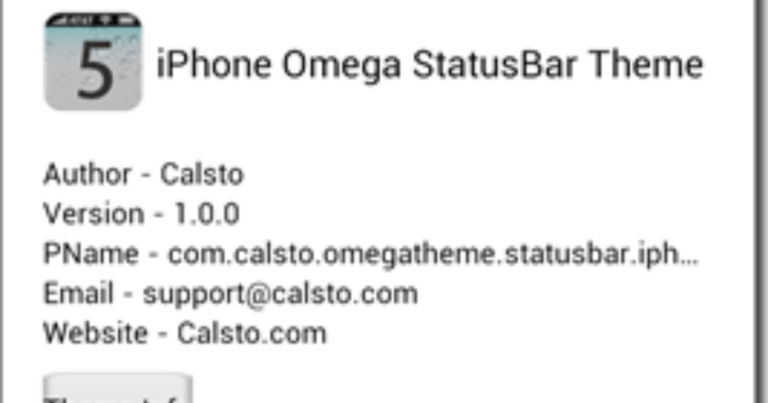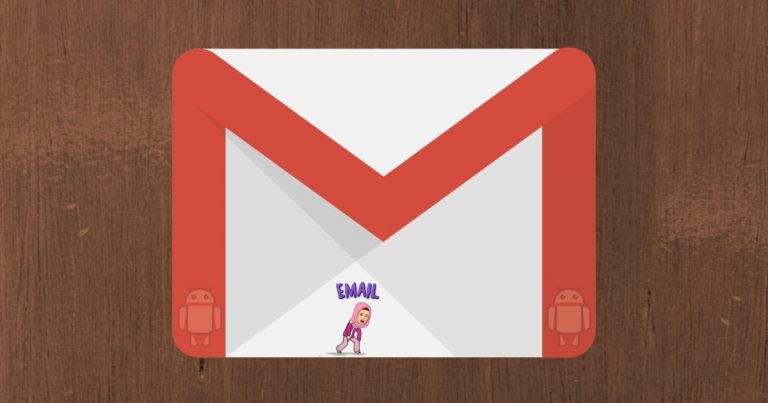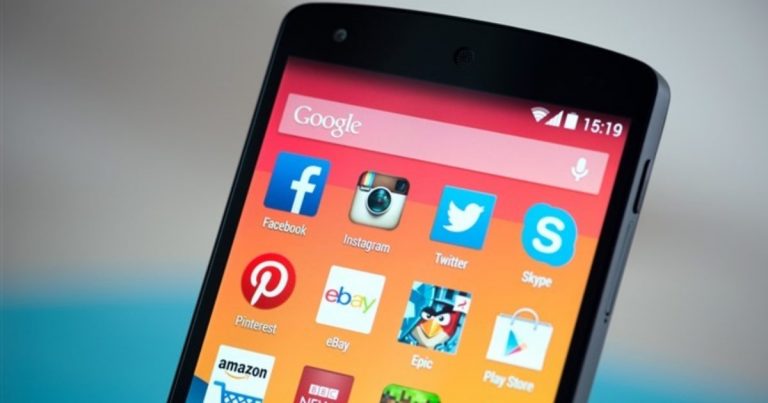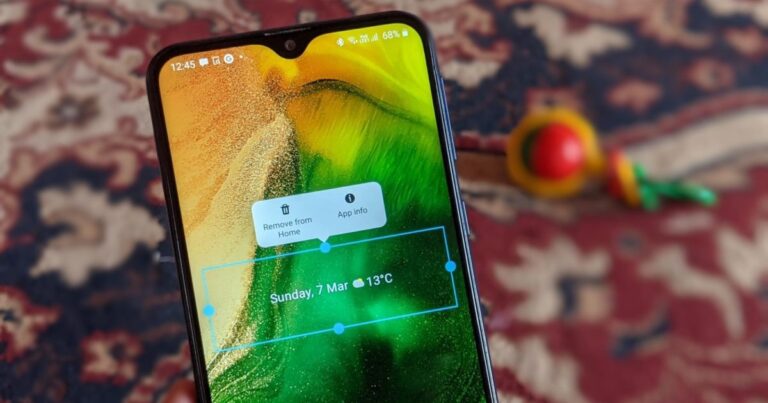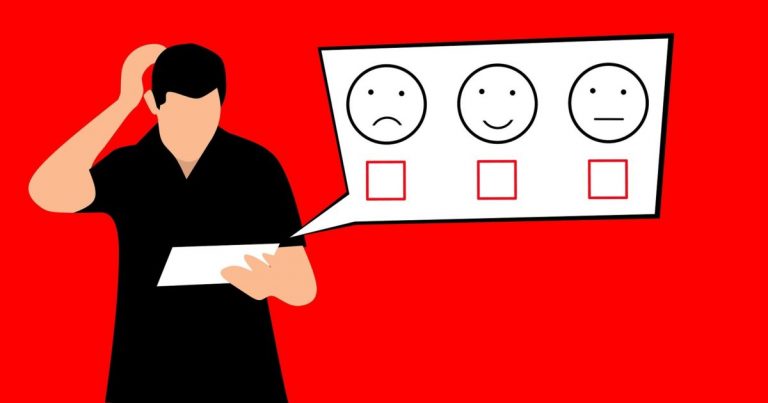10 способов удалить вредоносное ПО Samsung с вашего Galaxy S5
В Samsung Galaxy S5 есть много хороших вещей. На ум приходят экран и камера. Но проблема с устройством в том, что он попадает по-своему. S5 – самый яркий пример того, что Samsung – это Samsung, и поверьте мне, это нехорошо. Samsung хорош в оборудовании, но когда дело доходит до их программного обеспечения, оно одно из худших в отрасли.
Программы для Windows, мобильные приложения, игры - ВСЁ БЕСПЛАТНО, в нашем закрытом телеграмм канале - Подписывайтесь:)
Благодаря быстрому процессору и графическому процессору в этом выпуске серии Galaxy S не так много задержек (кроме открытия приложения Gallery). Но это не продлится долго. И некоторые вещи в TouchWiz настолько раздражают, что вы просто не можете продолжать это делать.
Следуйте нашему руководству по удалению Samsung Galaxy S5, насколько это возможно, без фактического рутирования и установки пользовательского ПЗУ, такого как CM 11.
1. Заменить TouchWiz Launcher
Samsung – это TouchWiz, а TouchWiz – это Samsung. Нигде это не преследует вас больше, чем домашний экран. В лаунчере есть фирменные яркие обои и квадратные значки с папками в стиле рабочего стола.
Лаунчер – это ваш выход на Android. Переключитесь на что-нибудь вроде Новая пусковая установка или KK Launcher (пусковая установка в стиле KitKat), чтобы получить опыт, близкий к ванильному Android.
Проверьте Themer, чтобы применять красивые темы одним касанием.
Измените обои на что-нибудь минималистичное с помощью одного из этих приложений или используйте Muzei для автоматического переключения между потрясающими обоями из разных источников.
2. Измените экран блокировки.
Экран блокировки TouchWiz от Samsung действительно загроможден. Кроме того, при разблокировке телефона воспроизводится раздражающий «естественный» звуковой эффект.
Вы можете выключить его из Настройки экрана блокировки но тогда вы получите простой круг разблокировки. Если вы не собираетесь использовать сканер отпечатков пальцев (в большинстве случаев он плохо работает), попробуйте сменить экран блокировки на что-нибудь получше.
Вы можете посмотреть на GoLocker или мой личный фаворит, SlideLock (на фото выше). SlideLock – это приложение для блокировки экрана в стиле iOS 7, которое минимально и красиво выглядит в сочетании с правильными обоями. Он также будет отображать уведомления на экране блокировки, как и iOS 7, и я считаю его очень полезным.
Приложение предоставляет вам множество вариантов настройки, чтобы на экране блокировки отображались только те вещи, которые вам нужны.
3. Отключить анимацию.
TouchWiz, как и iOS 7, добавила ненужную анимацию для ее добавления. Это не приносит никакой пользы и фактически снижает производительность, потому что вам приходится сидеть и ждать дополнительную долю секунды. Это может выглядеть хорошо, но не в этом суть.
Перейти к Об устройстве в Настройки и коснитесь Номер сборки 7 раз. Это разблокирует Параметры разработчика в Настройки. Зайдите туда и нажмите Масштаб анимации перехода и выключите его.
4. Отключить S Voice с кнопки «Домой».
Следующая остановка на поезде Samsung – S Voice. S Voice – это голосовой помощник, о котором вы никогда не просили, теперь пора от него избавиться.
S Voice вызывается двойным нажатием клавиши «Домой», а Google Now – долгим нажатием. Запустите приложение S Voice. Вам придется активировать его, чтобы отключить жест кнопки «Домой» – я знаю, забавно.
Как только вы войдете, нажмите кнопку меню с тремя точками вверху и войдите в Настройки. Теперь снимите отметку с опции «Открыть через домашний ключ». Если вам нужно, вы можете получить доступ к S voice из ящика приложений, но я молю старых богов и новых, чтобы такая ситуация никогда не возникла.
Теперь, когда мы попрощались с S Voice, используйте Google Now, удерживая нажатой кнопку «Домой».
5. Настроить переключатели
Вы найдете несколько переключателей в верхней части панели уведомлений. Вы можете прокрутить вправо, чтобы увидеть больше. Переключатели по умолчанию включают такие вещи, как режим энергосбережения, поддержка многооконного режима и панель инструментов. Возможно, вы не хотите, чтобы они постоянно были рядом.
Проведите двумя пальцами вниз по строке состояния, а затем нажмите кнопку пера в правом верхнем углу. Здесь перетащите неиспользуемые переключатели из активного раздела в доступный раздел. И перетащите переключатели, которые вы действительно хотите использовать.
6. Разберитесь в беспорядочном меню настроек
Когда Samsung выпустила обложку и превью для презентации S5, она отличалась минималистичным дизайном и плоскими значками. Некоторые люди восприняли это как знак что TouchWiz получит минимальное лечение, как Android с KitKat.
Конечно, как выяснилось позже, Samsung был просто Samsung. Эти плоские значки отображаются только в обновленном приложении «Настройки». Чтобы усугубить травму, они здесь просто ради того, чтобы быть там. Они не добавляют ничего в виде функциональности, на самом деле они делают все намного хуже. Нет другого способа выразить это – это беспорядок.
Так что идите в Настройки app и из меню с тремя точками переключитесь на Посмотреть список.
Уф, намного лучше!
7. Выключи мой журнал
Мой журнал – это просто Flipboard, завернутый в одежду Samsung. У меня есть привычка пролистывать рабочие столы. Но теперь крайний левый экран занимает My Magazine, поэтому я не могу перейти с первого экрана на последний, проведя пальцем влево.
Если вы хотите отключить My Magazine на главном экране, нажмите и удерживайте в любом месте экрана, а из параметров ниже нажмите Настройки главного экрана и оттуда снимите галочку My Magazine.
8. Не трогайте Samsung Apps.
Как я уже сказал, у Samsung есть альтернатива для каждого приложения Google. У Samsung есть собственный магазин приложений под названием Samsung Apps, и он полезен только в том случае, если у вас есть Gear 2 или Gear Fit, поскольку приложения-менеджеры недоступны в Play Store.
Пока вы это делаете, не создавайте учетную запись Samsung. Вы можете использовать приложение S Health без учетной записи Samsung, просто пропустите процесс. Конечно, ваша статистика и калории не будут сохраняться в облаке, но, по крайней мере, ваше сознание будет ясным.
9. Клавиатура SwiftKey.
Никакого сахарного покрытия, клавиатура Samsung некрасивая. У него лучший интервал на любой клавиатуре, которую я когда-либо использовал, и это помогает мне печатать быстрее, но механизм прогнозирования не так хорош, и ввод на основе жестов не работает.
Вверху – клавиатура Samsung слева, SwiftKey справа.
SwiftKey – не самая красивая вещь, но выглядит намного лучше, чем клавиатура Samsung, и у нее лучший набор функций среди всех клавиатур.
10. Отключите доступные приложения Samsung.
Последний шаг к отказу от Samsung – это отключение приложений Samsung, которые вы можете сделать. Вы не можете отключить приложения системного уровня, такие как электронная почта, Samsung Apps и Calendar, но вы будете удивлены, узнав, сколько предустановленных приложений Samsung вы действительно можете отключить.
В этот список входят Memo, ChatOn, Smart Remote, S Voice и даже S Health. Перейдите в панель приложений и нажмите и удерживайте любое из указанных выше приложений. Теперь вы увидите панель инструментов в верхней части экрана. Перетащите свое приложение на значок с надписью Отключить. Вы получите предупреждающее сообщение о том, как восстановить приложение. Просто нажмите ОК.
Отключение этих приложений означает, что они не будут работать в фоновом режиме все время без вашего разрешения. Это также означает, что они не будут расходовать ненужную оперативную память и батарею.
Как вы живете со своим S5?
Какие изменения вы внесли в свой S5? Сообщите нам, как выглядит ваш S5, в комментариях ниже. Скриншоты приветствуются.
Программы для Windows, мобильные приложения, игры - ВСЁ БЕСПЛАТНО, в нашем закрытом телеграмм канале - Подписывайтесь:)